У чланку Корак по корак да бисте поставили ЕРП и ЦРМ за своје МСП Учили смо како се покреће виртуелна машина која је имала унапред подешену инсталацију Одоо 8, што нам је омогућило да на једноставан и брз начин уживамо у овом ЕРП-у, овог пута желимо да уђемо у свет Доцкера и инсталирамо Одоо користећи ову сјајну технологију.
У основи са овим упутством научићете како да инсталирате Одоо са доцкером и додате спољне модуле који ће вам омогућити да побољшате и проширите функционалности Одоо-а. Захваљујући доцкер-у, можете имати било коју верзију Одоо-а на истом рачунару и покретати више инстанци, што ће олакшати развој и покретање у било ком тренутку, у било којој организацији, а посебно у било ком окружењу.
Процедура је прилично једноставна, али покушаћу да је учиним што детаљнијом, кораци и поступци ће се фокусирати на дистрибуције са Убунту 16.04, али могу се лако применити на било који Линук дистро.
Кораци за инсталирање програма Доцкер и Доцкер Цомпосе
Инсталирајте Доцкер
Да бисте инсталирали Доцкер у Убунту, само покрените следећу команду:
sudo apt-get install docker.io
Додајте свог корисника у Доцкер групу
Морамо извршити следећу команду:
sudo gpasswd -a ${USER} docker
Инсталирајте Доцкер-цомпосе
Најлакши начин за инсталирање Доцкер-омпосе је користећи пип, да бисте то урадили, покрените следећу наредбу:
pip install docker-compose
Инсталирајте Доцкер-енгине
Инсталирајте доцкер-енгине следећом наредбом:
sudo curl -sSL https://get.docker.com/ | sh
Поново покрените Доцкер
Да би се све промене правилно предузеле, погодно је поново покренути доцкер користећи:
sudo service docker restart
Креирање наше датотеке доцкер-цомпосе.имл
Једном када смо инсталирали доцкер, морамо створити датотеку доцкер-цомпосе.имл У директоријуму по нашем избору садржаће у основи све информације потребне за примену наше услуге са Одоо-ом.
nano docker-compose.yml
Ова датотека ће садржати следеће:
верзија: '2' услуге: одоо: имаге: одоо: 8 рестарт: увек портови: - "8069: 8069" везе: - дб волуме: - ./ектра-аддонс:/мнт/ектра-аддонс дб: имаге: постгрес: 9.4 поновно покретање: увек окружење: - ПОСТГРЕС_УСЕР = одоо - ПОСТГРЕС_ПАССВОРД = одоо
У овој датотеци можемо извршити следеће промене како бисмо је прилагодили нашим захтевима:
image: odoo:8: Одоо: 8 можете заменити верзијом која вам треба одоо: 9, одоо: 10, одоо11 или само одоо: најновију за најновију доступну верзију.ports: - "8069:8069": Замените први порт оним који желите, ово ће вам помоћи да истовремено радите више инстанци одоо-а, на пример то може изгледати овако,ports: - "8070:8069"oports: - "8071:8069"и тако даљеimage: postgres:9.4: Такође можете заменити постгрес слику коју желите да користите, нарочито ова верзија ми прилично одговара.
Уопштено речено уз ово доцкер-цомпосе.имл Позивамо скуп контејнера који су међусобно повезани, као што су контејнер одоо верзије и постгрес контејнер, такође за први контејнер наводимо да ће преслушати порт 8069 (и моћи ће да приступи оном који назначимо) и поред тога, монтиран је локални том који се назива ектра-аддонс који ће се аутоматски повезати са / мнт / ектра-аддонс у одоо контејнеру.
На крају су описани корисничко име и лозинка који се користе за постгрес и утврђено је да ће се, када гост рачунар поново покрене доцкер услугу, такође поново покренути, захваљујући параметру рестарт: алваис.
Одоо почетно подешавање
Једном када смо створили свој docker-compose.yml, морамо покренути инстанцу Одоо, да бисмо то урадили са терминала идемо у директоријум у којем се налази претходно креирана датотека и извршавамо:
docker-compose up -d
Преузимање потребних доцкер контејнера ће аутоматски започети, база података ће се покренути и моћи ћемо да приступимо нашој одоо инстанци са localhost:8069 или лука коју сте навели. Када уђете у њу, биће потребно створити нашу базу података, за коју морамо одабрати е-пошту, лозинку за приступ, језик и језик, поред избора да ли желимо да увеземо тест податке за процену Одоо-а.
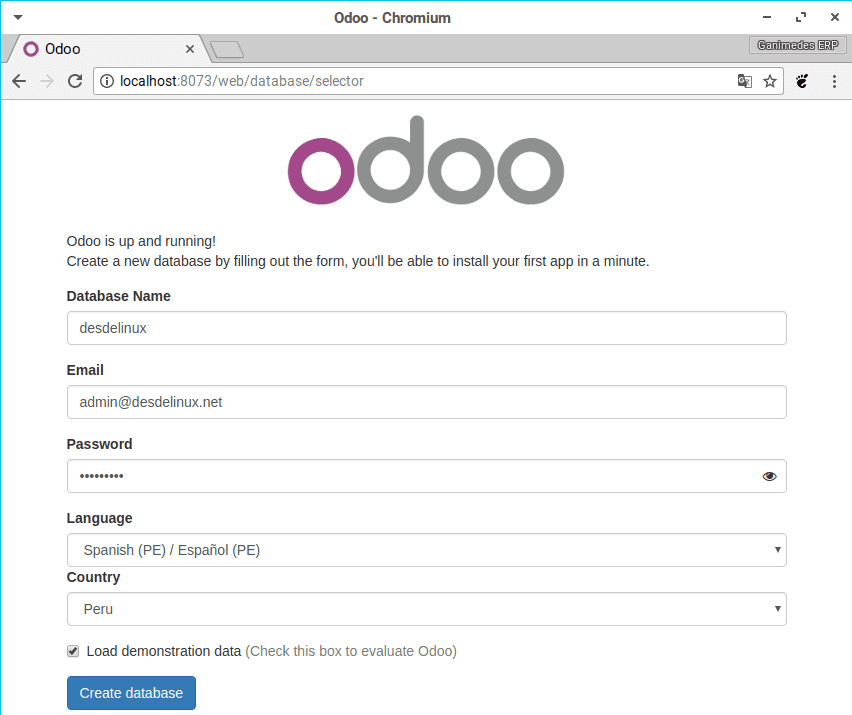
Једном када се база података креира, можемо приступити одоо-у и почети уживати у њеним предностима.
Додавање спољних модула у Одоо
El доцкер-цомпосе.имл који смо креирали у претходним корацима, поред подизања потребних одоо и постгрес слика, он такође креира волумен у нашем директоријуму да би могао да додаје спољне модуле у нашу инстанцу. За ово је довољно да копирамо модул компатибилан са верзијом одоо-а коју смо извршили у наведеном директоријуму, можете додати сопствене модуле или га преузети са Одоо апликације.
Једном када имамо наш модул у директоријуму ектра-аддонс (распакован) који се налази у директоријуму у коме имамо свој доцкер-цомпосе.имл, настављамо са давањем одговарајућих дозвола како би га могао прочитати наш доцкер. Једноставан начин је да смештени у родитељском директоријуму додатних додатака извршавамо следеће наредбе са терминала:
судо цховн -Р гуштер: гуштер екстра-додаци / #реплаце гуштер са својим корисником судо цхмод -Р 755 ектра-аддонс /
Сада из наше инстанце одоо морамо активирати режим програмера који се, у зависности од верзије одоо-а коју имате, може урадити на следећи начин:
Активирајте режим програмера у Одоо 8
Режим развоја у Одоо 8 активира се из корисничких профила, да бисте то урадили из менија, приступили категорији корисника, пронашли свог администратора и у доњем десном делу активирали карактеристике
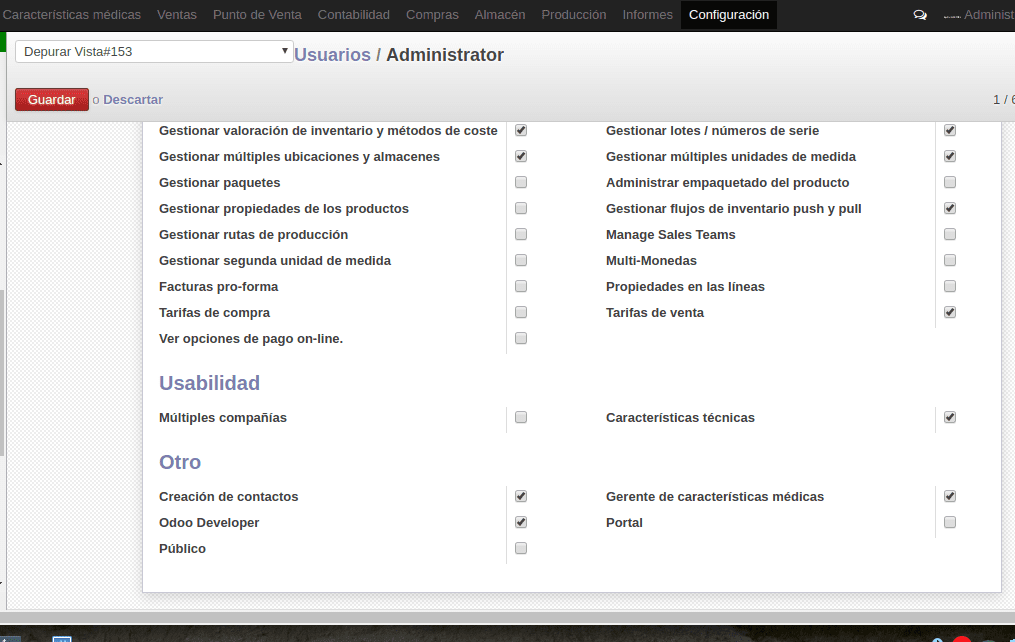
Активирајте режим програмера у Одоо 9
У Одоо 9 идите у горњем десном углу и кликните на датум који је поред фотографије профила корисника, а затим идите на опцију Абоут и у прозору који се отвори одаберите Активирајте режим програмера.
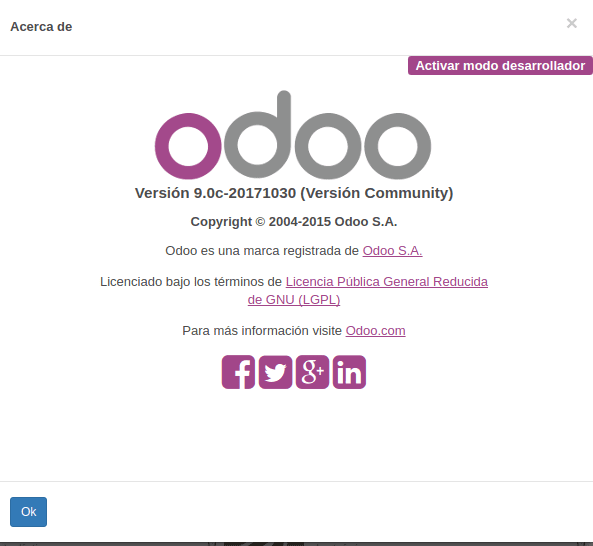
Активирајте режим програмера у Одоо 10 и Одоо 11
Да бисмо активирали режим за програмере у Одоо 10 и 11, морамо отићи у мени Подешавања и у доњем десном делу кликнути на Активирајте режим програмера.
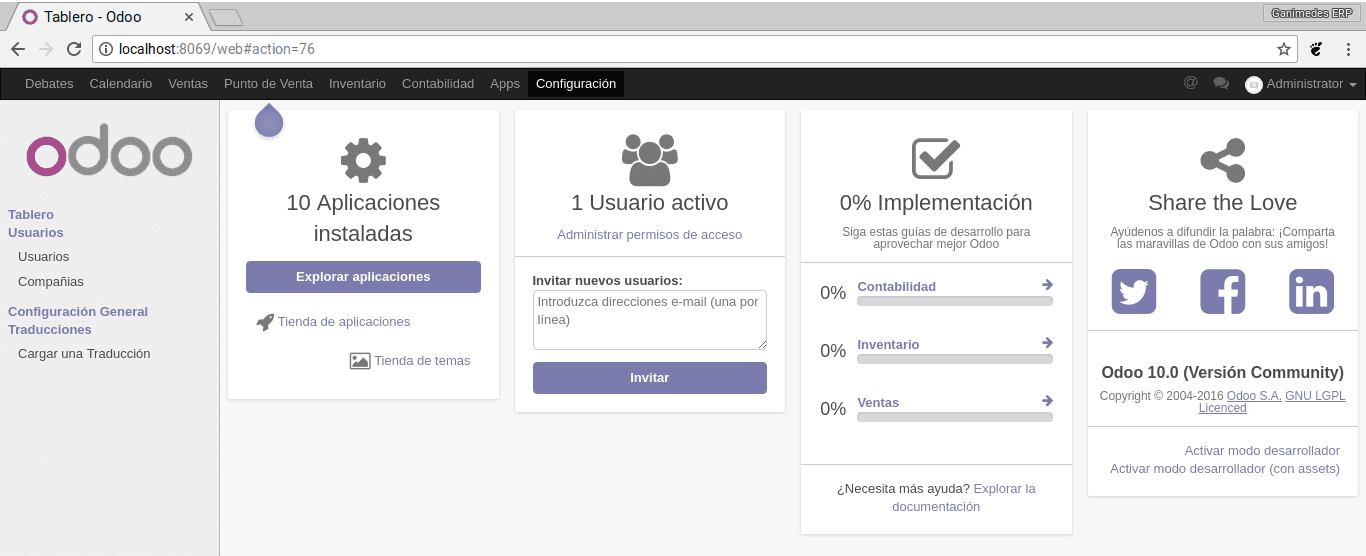
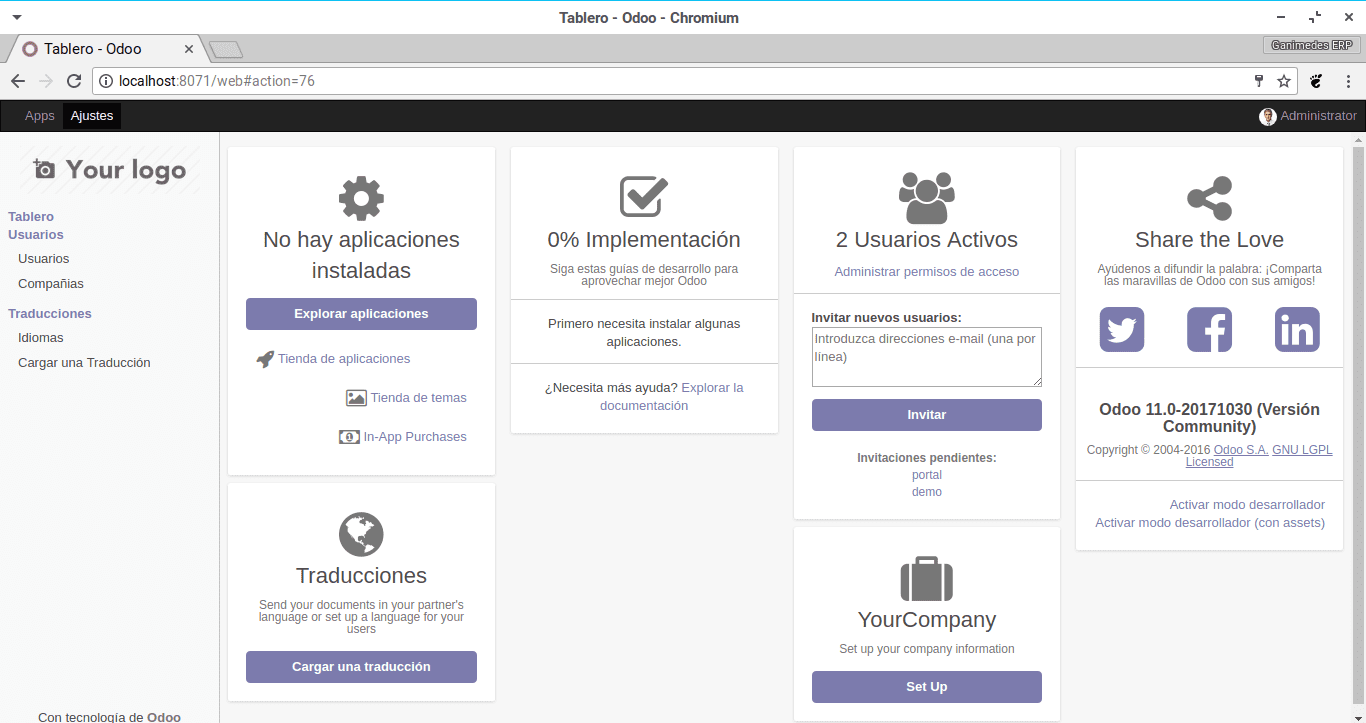
Коначно, у било којој верзији морамо отићи у мени локалних модула или апликација и кликнути на везу да ажурирамо листу модула, а затим можете инсталирати модуле како је објашњено у чланку на Како инсталирати модуле у Одоо-у.

Инсталирање пакета у наш доцкер
Може бити случај да је за било који од модула или услужних програма које желите да уградите у одоо (или особину самог одоо-а) потребна инсталација спољних пакета, то се у доцкер-у може учинити врло једноставно docker exec што је услужни програм који нам омогућава извршавање наредби у спремнику доцкера.
Прво што треба да знамо је име наше инстанце доцкера, што се ради помоћу следеће наредбе:
docker psДа бисмо инсталирали апликацију као роот у доцкер, морамо извршити следећу наредбу прилагођавајући је вашим потребама:
docker exec -u root odoo9_odoo_1 pip install xlsxwriter
Где docker exec -u root odoo9_odoo_1 означава да ће се наредба извршити као роот у инстанци одоо9_одоо_1 и pip install xlsxwriteр би била наредба коју желите да покренете.
На крају бих желео да поделим неколико наредби које ће бити корисне у раду са доцкер-цомпосер-ом
# Покреће се из директоријума доцкер инстанце и за доцкер-цомпосе који ради доцкер-цомпосер стоп # Покреће се из директоријума доцкер инстанце и покреће доцкер-цомпосе доцкер-цомпосер старт # Заустави све контејнере доцкер стоп $ (доцкер пс -а -к) # Избриши све доцкер контејнере рм $ (доцкер пс -а -к) # Избриши све доцкер слике рми $ (доцкер слике -к)
Надам се да ће вам се водич свидети, у будућим чланцима ћемо почети да учимо како да користимо Одоо и да га конфигуришемо у нашим малим и средњим предузећима.
Magnífico tutorial, a ver si saco tiempo para ponerlo en práctica: tanto por Odoo como por Docker parece muy interesante. Por ahora estoy liado a ver si aprendo algo de web-scraping usando rstudio y un docker de selenium-firefox, algo a explorar por DesdeLinux.
Селен није за стругање, већ за стругање. Само стругање алцаро КСД је само за читање података.
Па, покушавам да научим како да читам податке са мрежа и да их стављам у структурирану табелу или табеле за касније руковање. Према Википедији:
Веб стругање је техника коју софтверски програми користе за издвајање информација са веб локација. Ови програми обично симулирају човекову навигацију на Ворлд Виде Веб-у или ручним коришћењем ХТТП протокола или уграђивањем прегледача у апликацију.
Омотач у претраживању података је програм који издваја садржај одређеног извора информација и преводи га у релативни облик. [1] Многе веб странице представљају структуриране податке - телефонске именике, каталоге производа итд. форматирано за прегледање људи коришћењем ХТМЛ језика.
Може бити да је више Враппер јер су то информације структуриране у табелама, да. Веома је интересантно.
Да ли је могуће инсталирати га на Распберри пи помоћу Убунту Мате?
Ако је могуће драга, да видимо да ли могу са мало времена да направим туториал о тој теми
то би било изврсно. Имам неколико ПИ који скупљају прашину
А мени треба један за тестирање 🙁
Како да преузмем на шпанском језику? Дакле, апликација је на шпанском, а да ли постоји за Виндовс?
Приликом креирања базе података можете одабрати језик по свом избору, ако то ради и у оперативном систему Виндовс (има инсталациони програм са одоо странице)
Здраво, покушавам да га инсталирам на Распберри пи 3 и покрећем Доцкер скрипту:
доцкер-цомпосе уп -д
Добио сам следећу грешку:
ГРЕШКА: нема одговарајућег манифеста за линук / арм у уносима листе манифеста.
Хвала.
Водич је врло добар, хвала, а како би се инсталирале остале инстанце, није ми баш јасно, морате да додате више у датотеку доцкер-цомпосе.имл, хвала
Можете ли ми, молим вас, помоћи да пронађем пут додатака, да ли сам на мац-у? Хвала пуно
Како би било инсталирати верзију предузећа?
Здраво, како би било да треба да ажурирам модул који програмирам са терминала?